
Як і в багатьох програмах для редагування фотографій, таких як Photoshop, у Windows 10 ми маємо різні способи зробити те саме. Кнопка запуску / вимкнення доступна в меню "Пуск" Windows або клацніть правою кнопкою миші, щоб відкрити різні параметри.
Але якщо ми хочемо переконатись, що кнопка запуску / зупинки доступна з головного екрана входу, того, на якому ми вводимо пароль, буде цікаво знати всі кроки для його деактивації і таким чином зберегти відкриті файли, якщо інший користувач вимкнув їх.
Як видалити кнопку живлення та її параметри з екрана входу
Давайте ретушуємо Реєстр Windows, тому важливо дотримуватися всіх кроків, оскільки, якщо буде допущена помилка, це може спричинити важливі збої в роботі системи.
- Ми використовуємо комбінацію клавіш Windows + R щоб відкрити команду запуску
- Набираємо змерзатися і натисніть OK
- Перейдемо до наступна адреса:
HKEY_LOCAL_MACHINE\SOFTWARE\Microsoft\Windows\CurrentVersion\Policies\System
- Двічі клацніть на клавіші shutdownwithoutlogon DWORD і змініть його значення з 1 на 0
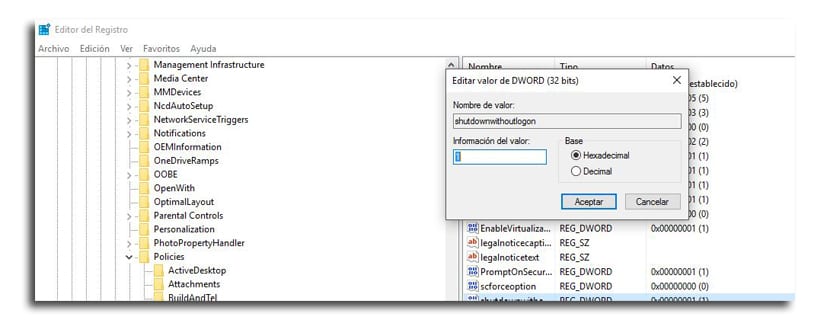
- Натисніть на Прийняти
- Якщо DWORD не існує, вам доведеться його створити
- У папці SYSTEM, клацніть правою кнопкою миші та виберіть «Створити», а потім значення DWORD (32-біт)
- Ключ ми називаємо як shutdownwithoutlogon і ми натискаємо клавішу Enter
- Ми двічі клацаємо на shutdownwithoutlogon і ми переконуємось, що значення дорівнює 0
- Ми закриваємо реєстр
- Нам доведеться перезавантажити комп’ютер для виконання завдання
При запуску комп’ютера ми це побачимо кнопку живлення з його параметрами було видалено з екрана входу або при аварії ПК. Це зменшить ймовірність випадкового вимкнення комп’ютера та втрати незбережених даних на ПК, коли хтось також користується ними щодня.